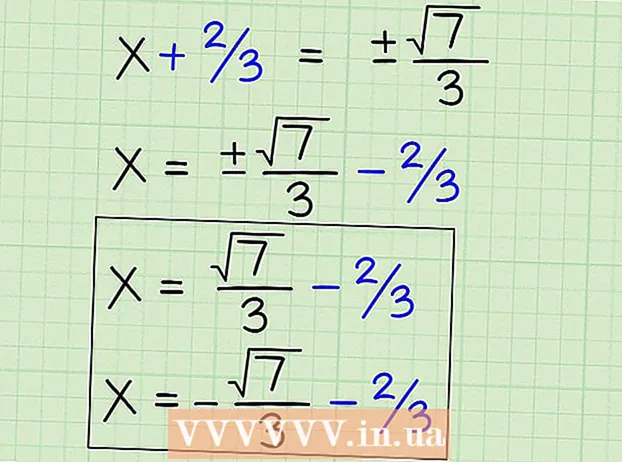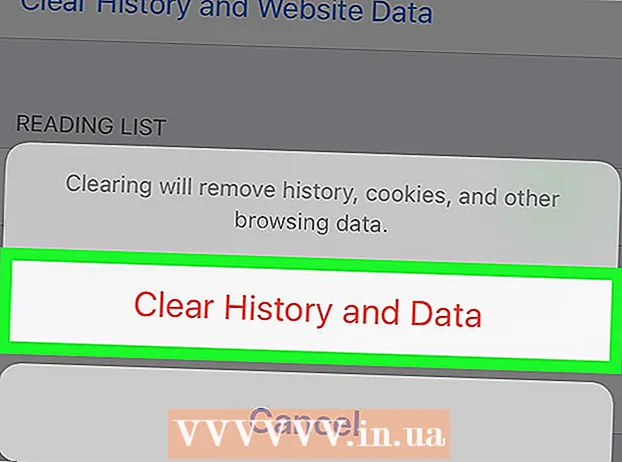Autore:
Virginia Floyd
Data Della Creazione:
7 Agosto 2021
Data Di Aggiornamento:
1 Luglio 2024
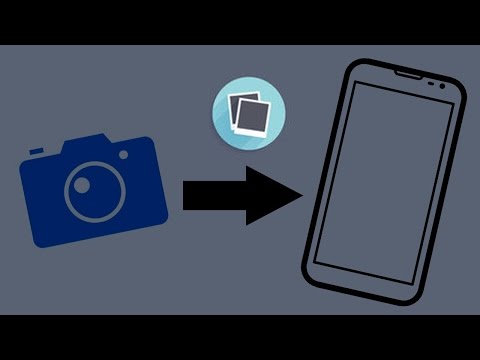
Contenuto
A volte può essere molto comodo poter mostrare a qualcuno un'immagine che si trova su una fotocamera digitale senza doverla portare in giro con te. Una buona soluzione è trasferire le immagini sul tuo cellulare: avrai foto ovunque tu vada con il tuo cellulare!
Passi
 1 Scarica l'immagine sul tuo computer. Questo può essere fatto rapidamente e facilmente utilizzando un cavo per collegare la fotocamera digitale al computer. Dovresti trovare il cavo che avrebbe dovuto essere nella stessa scatola in cui hai ricevuto la tua fotocamera digitale.
1 Scarica l'immagine sul tuo computer. Questo può essere fatto rapidamente e facilmente utilizzando un cavo per collegare la fotocamera digitale al computer. Dovresti trovare il cavo che avrebbe dovuto essere nella stessa scatola in cui hai ricevuto la tua fotocamera digitale.  2 Modifica l'immagine in qualsiasi dimensione gestibile dal tuo telefono (purché non la ridimensioni automaticamente). Se non lo cambi prima del trasferimento e l'immagine è distorta, allungata, troppo piccola o meno (non all'altezza), puoi sempre tornare indietro e provare a farlo di nuovo.
2 Modifica l'immagine in qualsiasi dimensione gestibile dal tuo telefono (purché non la ridimensioni automaticamente). Se non lo cambi prima del trasferimento e l'immagine è distorta, allungata, troppo piccola o meno (non all'altezza), puoi sempre tornare indietro e provare a farlo di nuovo.  3 Per trasferire le foto:
3 Per trasferire le foto:- Se il telefono dispone di un cavo USB/telefono: è possibile utilizzarlo per collegare il telefono a un computer (tramite USB) per trasferire le immagini. Il telefono dovrebbe essere riconosciuto sul computer come un nuovo dispositivo e in "Risorse del computer" dovrebbe apparire come un nuovo disco. Puoi semplicemente fare clic e trascinare gli elementi sull'unità, che dovrebbe quindi apparire sul telefono. In caso contrario, potrebbe essere necessario esaminare il programma specifico fornito dal produttore del telefono.
- Se il tuo telefono non dispone di un cavo USB e desideri utilizzare il metodo e-mail/immagine: segui i passaggi 3-4.
- Se sia il telefono che il computer dispongono di Bluetooth, segui i passaggi 5-6.
 4 [Per email/messaggio]: trova l'indirizzo email a cui vuoi inviare le foto. I provider si occupano di numeri di telefono come la posta elettronica. Di seguito sono riportati i provider e gli indirizzi e-mail più comunemente utilizzati a cui inviare le immagini in modo che arrivino come SMS su un telefono cellulare:
4 [Per email/messaggio]: trova l'indirizzo email a cui vuoi inviare le foto. I provider si occupano di numeri di telefono come la posta elettronica. Di seguito sono riportati i provider e gli indirizzi e-mail più comunemente utilizzati a cui inviare le immagini in modo che arrivino come SMS su un telefono cellulare: - Virgin Mobile: numero di [email protected]
- Cingular: numero di telefono @ cingularme.com
- Sprint: numero di telefono @ messaging.sprintpcs.com
- Verizon: numero di telefono @ vzwpix.com
- Nextel: numero di telefono @ messaging.nextel.com
- AT&T: numero di telefono @ txt.att.net
 5 Inserisci il tuo indirizzo email per questo numero e invia una foto come file allegato al tuo telefono. Dovresti essere in grado di salvare la foto come sfondo o semplicemente salvarla sul telefono, ecc.
5 Inserisci il tuo indirizzo email per questo numero e invia una foto come file allegato al tuo telefono. Dovresti essere in grado di salvare la foto come sfondo o semplicemente salvarla sul telefono, ecc.  6 [Per Bluetooth]: Attiva il Bluetooth sul telefono se non l'hai già fatto. Dovrai associare il telefono e il computer affinché funzioni. Niente panico: è più facile di quanto sembri.
6 [Per Bluetooth]: Attiva il Bluetooth sul telefono se non l'hai già fatto. Dovrai associare il telefono e il computer affinché funzioni. Niente panico: è più facile di quanto sembri. - È necessario configurare il computer per consentire le connessioni Bluetooth. Questo può essere fatto tramite il Pannello di controllo. Fare doppio clic sull'icona Bluetooth, quindi dovresti vedere la finestra Dispositivi Bluetooth.Vai alla scheda Opzioni e assicurati che sia "Consenti ai dispositivi Bluetooth di trovare questo computer" sia "Consenti ai dispositivi Bluetooth di connettersi a questo computer" inclusi.
- Vai alla scheda Dispositivi e fai clic sul pulsante Aggiungi. Si apre la finestra Aggiunta guidata dispositivo Bluetooth. Dopo aver verificato che il dispositivo sia installato e pronto per essere scoperto, la procedura guidata cercherà il tuo telefono.
- Seleziona il tuo telefono e fai clic su Avanti. Ora devi inserire una password, per motivi di sicurezza. Inserisci qualcosa di semplice (a meno che non ricordi i numeri, come 0000 o 1212). Il telefono dovrebbe chiederti di inserire questa passkey. Fai questo e il processo di connessione è completo quando Windows termina il processo.
 7 Se non lo hai già o un altro programma che si occupa di trasmissione, scarica l'ultima versione di Ringtone Media Studio. Supporta i principali modelli di telefoni cellulari e si occupa della trasmissione di varie dimensioni tramite una connessione Bluetooth. Quando lo installi e lo esegui, vedrai un elenco di file sul sistema che possono essere trasferiti. Trova le foto che desideri trasferire e fai clic sul pulsante Trasferisci per copiarle sul telefono.
7 Se non lo hai già o un altro programma che si occupa di trasmissione, scarica l'ultima versione di Ringtone Media Studio. Supporta i principali modelli di telefoni cellulari e si occupa della trasmissione di varie dimensioni tramite una connessione Bluetooth. Quando lo installi e lo esegui, vedrai un elenco di file sul sistema che possono essere trasferiti. Trova le foto che desideri trasferire e fai clic sul pulsante Trasferisci per copiarle sul telefono.
Consigli
- Se il tuo telefono è troppo vecchio e non dispone della funzione Computer/Telefono, potrebbe essere una buona idea aggiornare e ottenere un telefono con questa funzione per trasferire correttamente le foto dalla fotocamera al telefono. A meno che, ovviamente, non desideri utilizzare il Bluetooth o l'e-mail per trasferire le immagini.
- Se hai un piano di condivisione delle immagini di solito è gratuito, altrimenti lo pagherai allo stesso modo dei messaggi. Questo può aumentare i costi e costare molto poco, quindi se hai un budget limitato, il metodo di messaggistica e-mail / immagine non è adatto a te.
Avvertenze
- Potrebbe essere necessario installare un programma speciale per trasferire informazioni dal computer al telefono e viceversa. Assicurati di installarlo dal CD fornito quando hai ricevuto il telefono per la prima volta o, se necessario, scaricalo da un sito Web affidabile e sicuro. In caso contrario, puoi utilizzare il programma suggerito nel passaggio 6.
- Tieni presente che il metodo email/immagine potrebbe NON funzionare. Se ciò accade, potrebbe essere una buona idea provare a utilizzare i metodi USB/Telefono o Bluetooth. Se nessuno dei metodi funziona o il telefono è troppo vecchio, potrebbe essere una buona idea acquistare un nuovo telefono, a meno che tu non abbia un budget limitato e/o non riesca a "sopportare" quello vecchio. Se non sei troppo preoccupato di avere anche queste foto della fotocamera digitale sul tuo telefono, allora non compra un nuovo telefono per questo.